こんにちは、デスク大好きブロガーのshota(@shota_drums)です。
在宅ワークを快適にしてくれるスタンディングデスク。
僕も実際使っていますが、立ちと座りで姿勢を使い分けられるので、集中力が続かない時の気分転換や、運動不足の解消に役立っています。
ただ僕が使っているスタンディングデスクのFlexiSpotは値段も高く、各パーツも重いため組み立てにはそれなりに時間がかかってしまう。
という問題を解決すべく、FlexiSpotさんから新たに発売されたのが今回ご紹介する「SANODESK E150」です。
このスタンディングデスクは3万円弱という安価ながらフレームと天板付き、しかも組み立てもほとんど必要ない至れり尽くせりな商品。
本記事では「SANODESK E150」について詳しく解説していきつつ、簡単な組み立て方法やFlexiSpotの他のモデルとの比較も行っていきます。
安くて組み立てが簡単なスタンディングデスクが欲しいなぁ
という方はぜひ参考にしていってください。
FlexiSpotの上位機種実機比較はこちら!
あわせて読みたい
FlexiSpot E7とE7 Pro、E8の違いは?選び方や注意点も解説!
本記事では、FlexiSpotの上位モデル「E7、E7 Pro、E8」の3台を実際に使い比べた際の使用感を元に、それぞれの違いや選び方を紹介します。 値段が高いため中々購入に踏み…
目次
SANODESK E150の特徴

まずはSANODESK E150の特徴を紹介していきます。
SANODESK E150は組み立てが楽
SANODESK E150は天板と脚を支えるフレームが予め取り付けられた状態で届きます。
 SANODESK E150のパーツ
SANODESK E150のパーツ
後ほど紹介しますが、組み立てに関しては脚フレームの取り付けやリモコンの取り付けのみ。中央のモータなどは取り付けられています。
 FlexiSpot E8のパーツ
FlexiSpot E8のパーツ
一方でFlexiSpot E8は天板と脚フレームが別です。これとE8と比べると組み立てにかかる時間が圧倒的に短くなりました。
とにかく価格が安い
SANODESK E150は電動昇降スタンディングデスクの中でも、とにかく価格が安いです。
スタンディングデスクで人気な機種と比較してもこの通り。
天板とセットで購入できる点と、組み立てもほとんどない点、さらに価格も安いのがSANODESK E150の一番のポイントです。
実はFlexiSpotのサブブランド
SANODESKは、実はFlexiSpotという大人気デスクメーカーのサブブランドです。
 実はFlexiSpotのサブブランド
実はFlexiSpotのサブブランド
サブブランドという扱いなので、FlexiSpotの公式ショップにはラインナップがありません。
とはいえ、FlexiSpotのデスクはSANODESKとして発売し、のちにFlexiSpotブランドに変更するパターンもあるので、いずれは公式サイトにも並ぶ可能性もあります。
SANODESK E150を組み立てる
届いたので早速組み立てていきます。
SANODESK E150の組み立て時に準備しておくもの
組み立てはほとんど必要ありませんが、作業時にあると便利なものがあります。
SANODESK E150の組み立て時に準備しておくもの
電動ドライバーはあればで十分です。実際に作業する時には付属のドライバーだけでも事足ります。
ただ、リモコンの位置が既に決められているので、そこ以外に取り付ける際には穴あけ用のキリと電動ドライバーがあると便利です。
僕はこんな感じのドライバーセットを使っていまして、これにはドライバーもキリも含まれているのでおすすめ。
電動ドライバーはこちらを使っています。
組み立てが終わった際にデスクの足に敷くものも先に用意しておいた方がいいです。おすすめは下記。
マットのようなものでも大丈夫です。どうしてもない用意できない場合はデスクが入っていた段ボールをちょうど良い大きさにカットして敷くといいと思います。
SANODESK E150の内容物を確認
組み立ての前に一旦内容物を確認します。

SANODESK E150の内容物を確認
- 天板セット
- 脚フレームx2
- 脚プレートx2
- 電源ケーブル:計3本
- リモコン本体
- フックx2
- フック用&リモコン用ネジ:各2つ
- 取り付けネジ:袋1つ
- プラスドライバー
実はFlexiSpot製品にはプラスドライバーがついていなかったのですが、今作はしっかり同梱するようになりました。

これが地味に嬉しい。このせい?このおかげ?でドライバーセットを買う必要がありましたが、付属しているのでつい問題なしです。最高。
さて、前置きが長くなりましたが組み立て方法の解説をしていきます。
この準順番でお話ししますね。
ケーブルホルダーを作る
始めにケーブルホルダーを作成します。
というのも、梱包スペースの関係からケーブルホルダーは真っ平らな状態で入っています。

しかもこれ、天板の裏に入っているので見つけにくいです。見つからない方は天板を持ち上げて下を覗いて見てください。

このケーブルホルダーですが、点線が入っているため手でぐいっと力を入れると簡単に折れます。

これを四角全て終わらせれば、ケーブルホルダーはとりあえず完成です。

固くてぜんっぜん無理って方は画像のように足と手を使うと、難なく行けますよ。僕みたいに非力な方はこれがおすすめです。
両サイドにフックを天板に取り付ける
次は天板の両サイドにものかけ用のフックを取り付けます。

このフックが天板の両サイドに取り付けられるようになっています。こういうフックがあると地味に便利なんですよね。
リモコンを天板に取り付ける
ボタン操作するためのリモコンを天板に取り付けていきます。

これもネジで取り付けるだけなので、めっちゃくちゃ楽です。ちなみに僕はリモコンの位置を変えたかったので、反対側にキリで穴を開けて取り付けました。

ただ、ケーブルの伸びる制限があるので、対角線側や同じ側面の反対側には付けられません。
 ケーブルが届かない…
ケーブルが届かない…
僕はこの2回くらい取り外してめちゃくちゃ疲れました…皆様はお気をつけください。
ケーブルホルダーを天板に取り付ける
始めに作ったケーブルホルダーも取り付けます。

先に片側の2つをネジで軽く止めておいてから、

反対側をあてがってねじ止めすると結構うまくいきます。
脚フレームを取り付ける
続いては脚フレーム部分を取り付けます。この部分、取り付けにちょっとコツが入りまして。

六角の穴に差し込むようにして合わせて、

入ったらフック上になってる部分をネジに入るように若干遊ばせていて、グッと押し込んで、

差し込み終わったら横に回転スライドさせるようにネジに向かって締めます。するとガコッとはまるので、これで差し込みは完了。

その後は2つネジを追加して、固く締めていきます。
脚プレートを取り付ける
フレームを左右どちらも付け終わったら、台座に当たるプレートを取り付けます。

T字なので取り付けは比較的楽でした。
ケーブルを配線する
最後にケーブル周りを配線します。

ケーブルは予めほとんど接続してあるので、リモコンと繋いでコンセントに繋いで、という感じでほとんどやることがありませんでした。

取り付けたあとはひっくり返して、

完成です!天板のサイズが120x60cmなので普通のデスクといった感じで十分広め。仕事で使う分には問題なさそうです。
SANODESK E150の使用感
実際に使って見た感想を一つずつ解説していきます。
この値段で電動昇降が破格すぎる
実際にデスクに色々置いて使って見ましたが、電動昇降に関しては問題なく使えました。
音はこんな感じ。僕がメインデスクで使っているFlexiSpot E7と比べると大きく感じますが、たまーに上げ下げするくらいなので実際はそこまで気になりません。
また、昇降スピードに関してもそこまで気にならず、メモリーもあるので十分使えます。それが3万円以内で使える、というのがマジでやばいです。
体感として結構軽い
このデスク結構軽いです。

FlexiSpotは天板込みでの重さが50kgを超えるものがほとんどでしたが、SANODESKは体感として20〜30kgくらいのように感じました。
なので男性一人でも立ち上げは行えそうです。ただ、その分デスク自体が軽いので滑りやすい気がします。
滑り止めがついていますが、移動の際にはそのまま滑らせて移動が出来てしまいます。床を傷つけてしまう恐れもあるので上記のようなものを取り付けておくのが最適です。
天板をオリジナルのものが使えない
SANODESK E150は天板と中央プレート部分が取り付けられているので、天板は別途用意する必要はありません。

僕は自作した天板をFlexiSpot E7に取り付けていますが、こういったオリジナリティを出せないのが残念ポイント。
とはいえ接続しているネジを取り外せば天板の取り替えはできると思います。そのためにSANODESK E150を買う必要はなさそうですが…
あわせて読みたい
【DIY】杉板集成材とワトコオイルで作る理想のデスク天板作り
こんにちは、DIY初心者のshota(@shota_drums)です。 デスク環境に必須な「天板」というキーアイテム。今まで使っていたものでは物足りなくなってきて、新しいものを探し…
FlexiSpot上位機種と比較してみる

最後に、FlexiSpotの上位3機種を実際に組み立てて使用した筆者が、SANODESKとの違いを比較します。
スクロールできます
| 種類 | E150 | E7 | E7 Pro | E8 |
|---|
| 価格(税込) | 27,800円 | 51,700円 | 55,000円 | 60,500円 |
| 組み立て | 脚のみ | 全て | 全て | 全て |
| 天板 | 固定 | 選べる | 選べる | 選べる |
| 昇降音 | そこそこ | 我慢できる | 我慢できる | 静か |
| リモコン操作 | ボタン | タッチパネル | タッチパネル | タッチパネル |
| 機能 | USB-Cポート
USB-Aポート
上下ボタン
高さ記憶
リモコン操作ロック
障害物検知 |
上下ボタン
高さ記憶
リモコン操作ロック
障害物検知 |
USB-Aポート
上下ボタン
高さ記憶
リモコン操作ロック
障害物検知 |
USB-Aポート
上下ボタン
高さ記憶
リモコン操作ロック
障害物検知 |
| フレームタイプ | T字 | T字 | コの字 | T字 |
| フレームの形 | 四角 | 四角 | 楕円 | 四角 |
| フレームの色 | ブラック
ホワイト | ブラック
ホワイト | ブラック
ホワイト | ブラック
ホワイト |
| 耐荷重 | 最大50kg | 最大125kg | 最大100kg | 最大125kg |
| 脚幅調整範囲 | – | 110〜190cm | 110〜190cm | 110〜190cm |
| 昇降範囲 | 73〜121cm | 58〜123cm | 60〜125cm | 60〜125cm |
FlexiSpot上位3機種比べて見た天板が固定だったり、昇降音もそれなりにします。また、リモコンはタッチパネルがボタン形式になっているので、押し心地は良くなっていますが、見た目はタッチ式の方がカッコいいです。
耐荷重に関しては50kgほどとなっていますが、パソコンとモニター、キーボードやスピーカーを押す程度なら50kgでも十分でしょう。
昇降範囲についてですが、73cmまでしか下がらないのは意外と不便ですね。
僕は実際に使っていますが、70cmとかにすることが多く、細かい作業をする際には66cmほどまで下げて使います。これが出来ないとなると結構不便なので、73cmは微妙ですね。
121cmの高さは結構いい感じで、身長が180cmくらいまでであれば問題なく使える高さです。
FlexiSpotの上位機種が気になる方は、ぜひ下記の記事も参考にして見てください。
あわせて読みたい
FlexiSpot E7とE7 Pro、E8の違いは?選び方や注意点も解説!
本記事では、FlexiSpotの上位モデル「E7、E7 Pro、E8」の3台を実際に使い比べた際の使用感を元に、それぞれの違いや選び方を紹介します。 値段が高いため中々購入に踏み…
SANODESK E150レビュー:まとめ

今回はSANODESK E150のレビューを行ってきました。
改めて使って見た感想をまとめます。
- この価格でスタンディングデスクを導入できるのはやばい
- 昇降スピードはそこそこ
- 本体が軽いから移動がしやすい
- 組み立てが少なく超便利
- 音はそこそこ気になる
- 天板が固定
- 最低が73cmと高い
実際自分がこれからスタンディングデスクを導入しようと思った際に、今の知識があればE150でも十分だなぁと思います。
ただ、天板を大きくするとなると耐荷重の50kgの制限に天板だけで引っかかってしまう可能性もあるので注意が必要ですね。
それでは今回は以上になります。本記事が参考になれば幸いです。
あわせて読みたい
FlexiSpot E7とE7 Pro、E8の違いは?選び方や注意点も解説!
本記事では、FlexiSpotの上位モデル「E7、E7 Pro、E8」の3台を実際に使い比べた際の使用感を元に、それぞれの違いや選び方を紹介します。 値段が高いため中々購入に踏み…
あわせて読みたい
FlexiSpotのデスクにおすすめな便利ガジェット&アクセサリー7選!
在宅勤務が恒常化しつつある2022年で、スタンディングデスクを導入した方や、これから導入を考えている方も多いことでしょう。 スタンディングデスクを購入した後に揃え…
あわせて読みたい
デスクツアー2022|ガジェットブロガーのおしゃれ在宅デスク環境
こんにちは、ガジェットブロガーのshotaです。 在宅ワークで働いている方や、これからフリーランスになる予定の方、ブロガーやライターとして活動したい方にとって、自…






























































































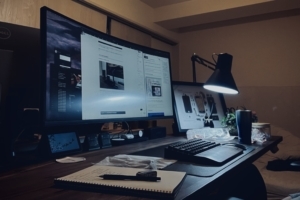


コメント